Come creare un grafico a torta di torta o barra di torta in Excel?
Il grafico a torta può riflettere il numero di relazioni tra parte e parte, parte e intero, ed è utilizzato per mostrare la percentuale. Se ci sono diverse fette minuscole che rappresentano anche meno del 10% del tuo grafico a torta, sarà difficile vederle. In questo caso, puoi usare il grafico a torta di torta o barra di torta per rendere il tuo grafico più coerente. Tuttavia, come creare un grafico a torta di torta o barra di torta in Excel?
Crea un grafico a torta di torta o barra di torta in Excel
Crea un grafico a torta di torta o barra di torta in Excel
Un grafico a torta di torta o barra di torta può separare le fette minuscole dal grafico a torta principale e visualizzarle in una torta aggiuntiva o in un grafico a barre impilate, come mostrato nello screenshot seguente, in modo da poter vedere le fette più piccole in modo più visibile o più facile.

I seguenti passaggi possono aiutarti a creare un grafico a torta di torta o barra di torta:
1Crea i dati che desideri utilizzare come segue:

2Quindi seleziona l'intervallo di dati, in questo esempio, evidenzia la cella A2:B9. E poi clicca su Inserisci > Grafico a torta > Torta di torta oppure Barra di torta, vedi screenshot:

3. E otterrai il seguente grafico:

4. Successivamente, puoi aggiungere le etichette dei dati per i punti dati del grafico, seleziona il grafico a torta e fai clic con il tasto destro, quindi scegli Aggiungi etichette dati dal menu contestuale e le etichette dei dati appariranno nel grafico. Vedi gli screenshot:

Ora le etichette sono state aggiunte per ogni punto dati. Vedi screenshot:

5Continua selezionando il grafico a torta e facendo clic con il tasto destro, quindi scegli Formato serie dati dal menu contestuale, vedi screenshot:
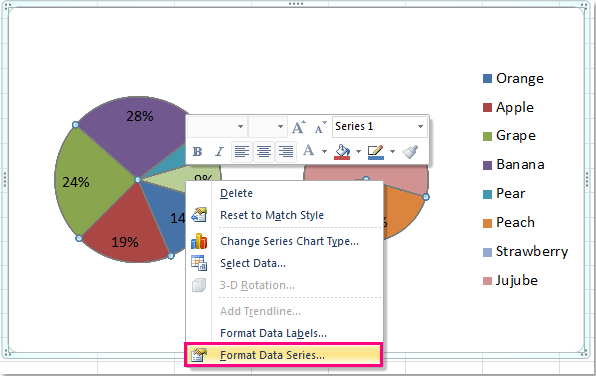
6Nella finestra di Formato serie dati clicca sulla casella a discesa accanto a Dividi serie per per selezionare Valore percentuale, e poi imposta il valore che desideri visualizzare nella seconda torta, in questo esempio, sceglierò il 10%. Puoi cambiarlo come necessario.

7Poi chiudi la finestra di dialogo, se hai creato il grafico a torta di torta, otterrai questo:

E se hai creato il grafico a barra di torta, dopo aver seguito i passaggi precedenti, otterrai il seguente grafico:

Salva in batch più grafici come immagini JPEG/PNG/TIF/GIF in Excel
Kutools per Excel’s Esporta grafico utilità può aiutare gli utenti di Excel ad esportare e salvare rapidamente tutte le grafiche (incluse immagini, forme e grafici) come immagini. E le grafiche esportate possono essere salvate in molti formati, come JPEG, GIF, TIF o PNG.
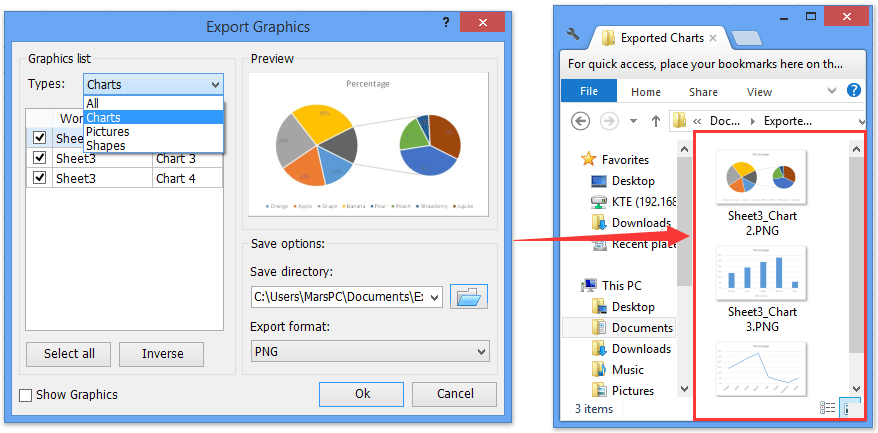
Demo: Crea un grafico a torta di torta o barra di torta in Excel
Articoli correlati:
- Come creare un grafico dinamico interattivo in Excel?
- Come creare un diagramma di Gantt in Excel?
- Come creare un semplice grafico di Pareto in Excel?
- Come aggiungere una barra di scorrimento al grafico in Excel?
I migliori strumenti per la produttività in Office
Potenzia le tue competenze in Excel con Kutools per Excel e sperimenta un'efficienza mai vista prima. Kutools per Excel offre oltre300 funzionalità avanzate per aumentare la produttività e farti risparmiare tempo. Clicca qui per ottenere la funzione di cui hai più bisogno...
Office Tab porta le schede su Office e rende il tuo lavoro molto più semplice
- Abilita la modifica e lettura a schede in Word, Excel, PowerPoint, Publisher, Access, Visio e Project.
- Apri e crea più documenti in nuove schede della stessa finestra invece che in nuove finestre.
- Aumenta la produttività del50% e riduce centinaia di clic del mouse ogni giorno!
Tutti gli add-in Kutools. Un solo programma di installazione
La suite Kutools for Office include add-in per Excel, Word, Outlook & PowerPoint più Office Tab Pro, ideale per i team che lavorano su più app di Office.
- Suite tutto-in-uno — Add-in per Excel, Word, Outlook & PowerPoint + Office Tab Pro
- Un solo programma di installazione, una sola licenza — configurazione in pochi minuti (pronto per MSI)
- Funzionano meglio insieme — produttività ottimizzata su tutte le app Office
- Prova completa30 giorni — nessuna registrazione, nessuna carta di credito
- Massimo risparmio — costa meno rispetto all’acquisto singolo degli add-in